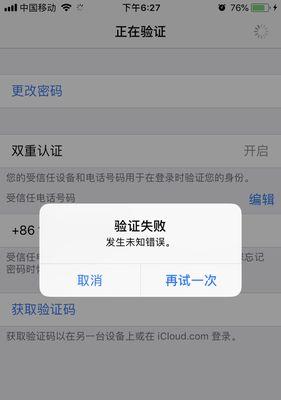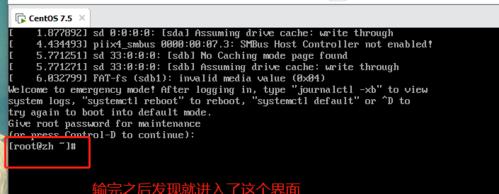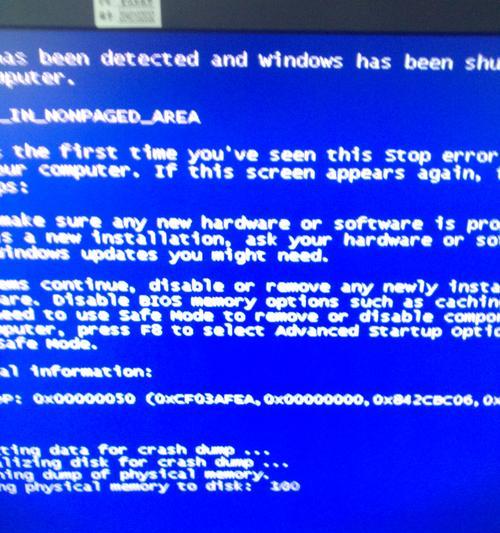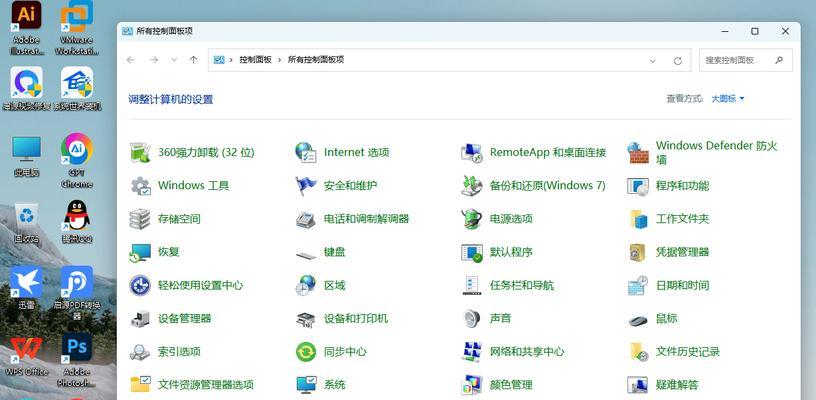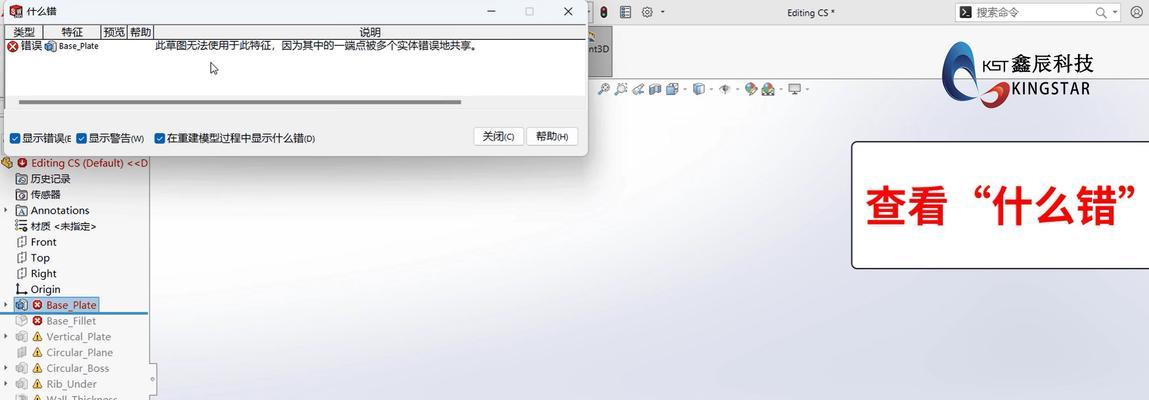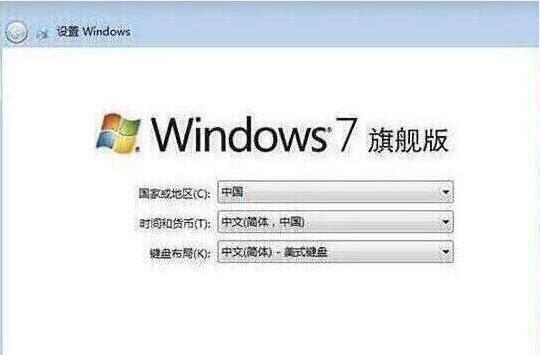在日常使用电脑上网时,有时会遇到电脑无法访问IP地址的错误,这将导致无法连接到Internet,给我们的工作和娱乐带来很大困扰。本文将为您介绍一些解决此问题的实用技巧,帮助您迅速解决电脑无法访问IP地址错误,恢复正常上网。
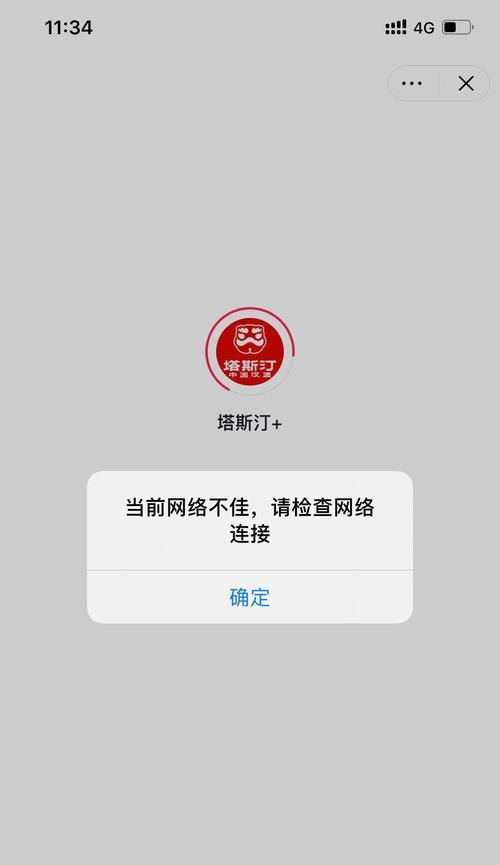
一、检查网络连接
首先要检查电脑的网络连接是否正常,确保网线连接或Wi-Fi连接没有问题。
二、重启网络设备
如果网络连接正常,但无法访问IP地址,可以尝试重启路由器或Modem设备,有时候这样就可以解决问题。
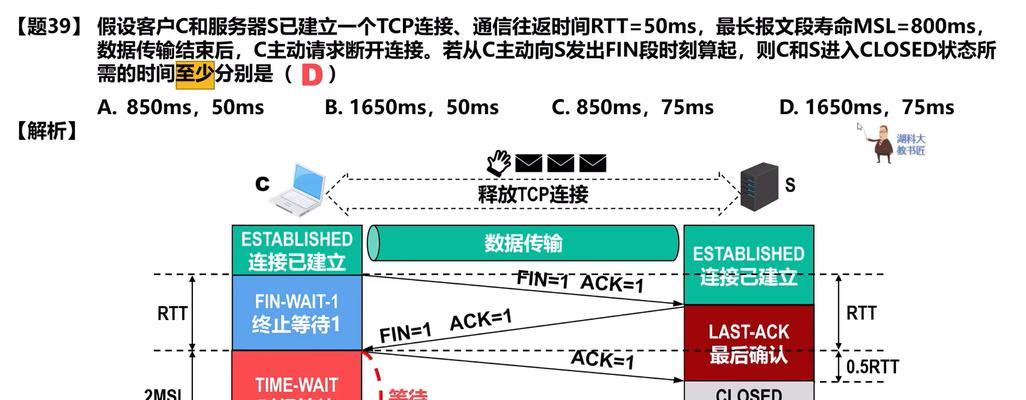
三、检查IP地址设置
打开控制面板,找到网络和Internet设置,进入网络和共享中心,在左侧选择更改适配器设置,找到正在使用的网络连接,右键点击选择属性,确保IP地址设置是自动获取,而不是手动设置。
四、清除DNS缓存
打开命令提示符窗口,输入“ipconfig/flushdns”命令,按回车键执行,清除DNS缓存。然后重新尝试访问IP地址。
五、禁用防火墙或安全软件
有时候防火墙或其他安全软件会阻止电脑访问特定IP地址,可以尝试暂时禁用防火墙或安全软件,然后再次尝试连接。

六、更新网络驱动程序
打开设备管理器,找到网络适配器,右键点击选择更新驱动程序,如果有可用的更新,进行更新。
七、重置网络设置
打开命令提示符窗口,输入“netshintipreset”命令,按回车键执行,重置网络设置。然后重新启动电脑,再次尝试连接。
八、检查网络故障
有时候无法访问IP地址是因为网络设备故障,可以尝试将电脑连接到其他网络设备上,检查是否可以正常访问IP地址。
九、运行网络故障排除工具
操作系统中通常有网络故障排除工具,可以通过运行这些工具来自动诊断和修复问题。
十、检查DNS服务器
如果电脑无法访问IP地址错误依然存在,可以尝试更改DNS服务器设置。打开控制面板,找到网络和Internet设置,进入网络和共享中心,在左侧选择更改适配器设置,找到正在使用的网络连接,右键点击选择属性,选择Internet协议版本4(TCP/IPv4),点击属性按钮,在DNS服务器选项中选择“使用下面的DNS服务器地址”,并填写一个可靠的DNS服务器地址。
十一、检查网络卡硬件问题
有时候无法访问IP地址是因为网络卡硬件故障,可以尝试更换网络卡或将电脑送修。
十二、检查操作系统更新
确保电脑的操作系统已经进行了最新的更新,有时候更新可以修复网络相关的问题。
十三、检查网络设置
在控制面板中检查网络设置,确保没有被恶意软件或其他用户更改了设置。
十四、联系网络服务提供商
如果经过尝试仍无法解决问题,可以联系您的网络服务提供商,咨询他们是否有其他解决方法。
十五、
通过以上一系列实用技巧,大多数情况下可以解决电脑无法访问IP地址错误。如果仍然存在问题,可能是硬件故障或其他复杂问题,建议寻求专业人士的帮助。为了避免出现此类问题,平时使用电脑时应当注意网络安全,定期检查和更新操作系统和网络设备。